Zulip je open-source chatovací server, podobný Microsoft Teams, Rocket Chat nebo Slack. Je napsán v Pythonu a používá Django, PostgreSQL a JavaScript. Integruje se s více než 90 pluginy třetích stran, včetně Github, Jira, Stripe, Zendesk, Sentry atd. Integrace můžete rozšířit jejich propojením se Zapier a IFTTT. Dodává se s funkcemi, jako jsou soukromé zprávy, skupinové chaty, konverzace ve vláknech, vlastní kanály, videohovory, nahrávání souborů přetažením, vlastní emotikony, integrace Giphy, náhled obrázků a tweetů a mnoho dalších. Zulip přichází s desktopovými a mobilními aplikacemi pro každou platformu, díky čemuž je agnostický.
V tomto tutoriálu se naučíte, jak nainstalovat a nakonfigurovat Zulip Chat na serveru založeném na Debianu 11.
Předpoklady
-
Server se systémem Debian 11.
-
Alespoň 2 GB RAM, pokud očekáváte méně než 100 uživatelů. Pro 100+ uživatelů získáte 4 GB RAM a 2 CPU server.
-
Uživatel bez oprávnění root s právy sudo.
-
Název domény nakonfigurovaný tak, aby odkazoval na server,
zulip.example.com. -
Vše je aktualizováno.
$ sudo apt update && sudo apt upgrade
-
Několik balíčků, které váš systém potřebuje.
$ sudo apt install wget curl nano ufw software-properties-common apt-transport-https gnupg2 ca-certificates debian-archive-keyring -y
Některé z těchto balíčků již mohou být ve vašem systému nainstalovány.
Krok 1 – Konfigurace brány firewall
Prvním krokem je konfigurace firewallu. Debian je dodáván s ufw (Uncomplicated Firewall).
Zkontrolujte, zda je spuštěna brána firewall.
$ sudo ufw status
Měli byste získat následující výstup.
Status: inactive
Povolte port SSH, aby firewall při jeho povolení nepřerušil aktuální připojení.
$ sudo ufw allow OpenSSH
Povolit také porty HTTP a HTTPS.
$ sudo ufw allow 80/tcp $ sudo ufw allow 443/tcp
Povolte bránu firewall
$ sudo ufw enable Command may disrupt existing ssh connections. Proceed with operation (y|n)? y Firewall is active and enabled on system startup
Znovu zkontrolujte stav brány firewall.
$ sudo ufw status
Měli byste vidět podobný výstup.
Status: active To Action From -- ------ ---- OpenSSH ALLOW Anywhere 80/tcp ALLOW Anywhere 443/tcp ALLOW Anywhere OpenSSH (v6) ALLOW Anywhere (v6) 80/tcp (v6) ALLOW Anywhere (v6) 443/tcp (v6) ALLOW Anywhere (v6)
Krok 2 – Instalace Zulip
Zulip se dodává s instalačním skriptem, který provádí následující:
- Vytvoří uživatele
zulipke spuštění serveru Zulip. - Vytvoří domovský adresář pomocí
zulipuživatel, který uchovává veškerý veřejný kód v adresáři/home/zulip/deployments. - Nainstaluje všechny závislosti, které Zulip potřebuje.
- Nainstaluje databázi PostgreSQL, webový server Nginx, RabbitMQ, Redis Cache a Memcached.
- Inicializuje Zulipovu databázi.
Vytvořte dočasný adresář pomocí mktemp příkaz ke stažení instalačního programu Zulip a přepnutí na něj.
$ cd $(mktemp -d)
Stáhněte si nejnovější verzi Zulip.
$ wget https://download.zulip.com/server/zulip-server-latest.tar.gz
Rozbalte všechny soubory.
$ tar -xf zulip-server-latest.tar.gz
Spusťte instalační skript.
$ sudo ./zulip-server-*/scripts/setup/install --certbot \
--email=YOUR_EMAIL --hostname=YOUR_HOSTNAME
--certbot příznak způsobí, že instalační program automaticky stáhne Certbot a nainstaluje certifikáty SSL. Nahraďte YOUR_EMAIL s vaším e-mailovým ID a YOUR_HOSTNAME s názvem domény pro Zulip (zulip.example.com ).
Krok 3 – Přístup k rozhraní Zulip
Po dokončení instalačního skriptu vám bude přidělena jedinečná adresa URL. Zkopírujte tuto adresu URL.
.......
zulip-workers:zulip_deliver_scheduled_messages: started
+ set +x
+ su zulip -c '/home/zulip/deployments/current/manage.py generate_realm_creation_link'
Please visit the following secure single-use link to register your
new Zulip organization:
https://zulip.example.com/new/il5dsewnhugjarbnlxf5nc46
Navštivte https://zulip.example.com/new/il5dsewnhugjarbnlxf5nc46 ve vašem prohlížeči a zobrazí se následující obrazovka.

Zadejte svou e-mailovou adresu a začněte vytvářet svou organizaci. Na další obrazovce budete požádáni o nastavení účtu.
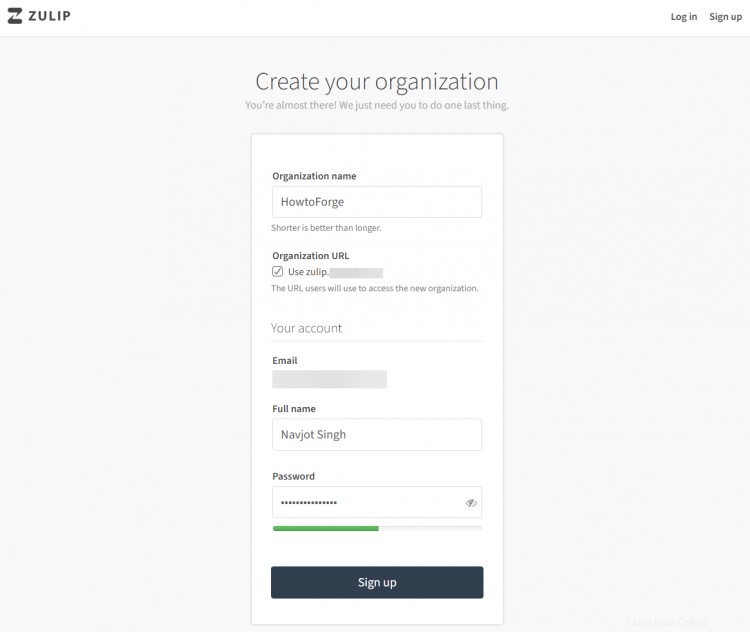
Zadejte název své organizace a své jméno, zvolte heslo pro přihlášení a klikněte na tlačítko Zaregistrovat se pokračujte.
Po dokončení se otevře ovládací panel Zulip a můžete jej začít používat.
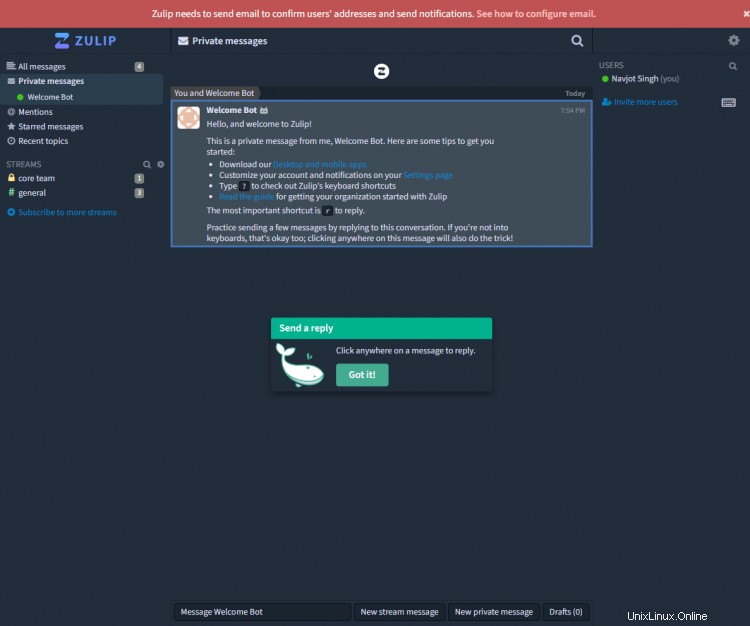
Krok 4 – Konfigurace odchozího e-mailu
Server Zulip potřebuje pravidelně odesílat e-maily. Za tímto účelem byste pro něj měli nastavit odchozí poštu. V našem příkladu budeme používat službu SES společnosti Amazon. Všechny e-maily jsou odesílány z e-mailového ID, které jste použili k vytvoření organizace v kroku 3.
Zulip ukládá všechna svá nastavení v /etc/zulip/settings.py soubor. Otevřete jej pro úpravy.
$ sudo nano /etc/zulip/settings.py
Odkomentujte následující proměnné odstraněním # před nimi a zadáním odpovídajících hodnot.
## EMAIL_HOST and EMAIL_HOST_USER are generally required. EMAIL_HOST = 'email-smtp.us-west-2.amazonaws.com' EMAIL_HOST_USER = 'yoursmpt_username' ## Passwords and secrets are not stored in this file. The password ## for user EMAIL_HOST_USER goes in `/etc/zulip/zulip-secrets.conf`. ## In that file, set `email_password`. For example: # email_password = abcd1234 ## EMAIL_USE_TLS and EMAIL_PORT are required for most SMTP providers. EMAIL_USE_TLS = True EMAIL_PORT = 587
Vyplňte následující dodatečné proměnné. První odebere jakýkoli náhodný token z e-mailové adresy bez odpovědi a druhý nakonfiguruje odesílatele e-mailů bez odpovědi pro vaše e-maily.
ADD_TOKENS_TO_NOREPLY_ADDRESS = False
# TOKENIZED_NOREPLY_EMAIL_ADDRESS = "noreply-{token}@example.com"
## NOREPLY_EMAIL_ADDRESS is the sender for noreply emails that don't
## contain confirmation links (where the security problem fixed by
## ADD_TOKENS_TO_NOREPLY_ADDRESS does not exist), as well as for
## confirmation emails when ADD_TOKENS_TO_NOREPLY_ADDRESS=False.
NOREPLY_EMAIL_ADDRESS = '[email protected]'
Po dokončení uložte soubor stisknutím Ctrl + X a zadáním Y až budete vyzváni.
Zulip uloží heslo k e-mailu do jiného souboru. Otevřete soubor /etc/zulip/zulip-secrets.conf pro úpravy.
$ sudo nano /etc/zulip/zulip-secrets.conf
Vložte následující řádek na konec souboru.
email_password = yoursmtp_password
Uložte soubor stisknutím Ctrl + X a zadáním Y až budete vyzváni.
Chcete-li otestovat konfiguraci odchozího e-mailu, můžete odeslat zkušební e-mail pomocí následujícího příkazu.
$ sudo -u zulip /home/zulip/deployments/current/manage.py send_test_email [email protected] If you run into any trouble, read: https://zulip.readthedocs.io/en/latest/production/email.html#troubleshooting The most common error is not setting `ADD_TOKENS_TO_NOREPLY_ADDRESS=False` when using an email provider that doesn't support that feature. Sending 2 test emails from: * [email protected] * [email protected] Successfully sent 2 emails to [email protected]
Restartujte server.
$ sudo -u zulip /home/zulip/deployments/current/scripts/restart-server
Všimněte si, že server Zulip můžete spustit nebo zastavit pouze jako zulip uživatel.
Krok 5 – Příkazy serveru Zulip
Chcete-li zastavit server Zulip, použijte následující příkaz.
$ sudo -u zulip /home/zulip/deployments/current/scripts/stop-server
Chcete-li server znovu spustit, použijte následující příkaz.
$ sudo -u zulip /home/zulip/deployments/current/scripts/start-server
Restartujte server podobným způsobem.
$ sudo -u zulip /home/zulip/deployments/current/scripts/restart-server
Existuje mnoho úkolů správy, kterých můžete dosáhnout pomocí manage.py skript dodaný se Zulipem.
Skript můžete spustit pomocí následujícího příkazu. Použijeme help dílčí příkaz vypíše všechny možné operace, které lze provést.
$ sudo -u zulip /home/zulip/deployments/current/manage.py help
Type 'manage.py help <subcommand>' for help on a specific subcommand.
Available subcommands:
[analytics]
check_analytics_state
clear_analytics_tables
clear_single_stat
populate_analytics_db
stream_stats
update_analytics_counts
[auth]
changepassword
createsuperuser
[contenttypes]
remove_stale_contenttypes
[django]
check
createcachetable
dbshell
diffsettings
dumpdata
flush
inspectdb
loaddata
makemigrations
migrate
sendtestemail
shell
showmigrations
sqlflush
sqlmigrate
sqlsequencereset
squashmigrations
startapp
startproject
test
testserver
[otp_static]
addstatictoken
[sessions]
clearsessions
[social_django]
clearsocial
[staticfiles]
collectstatic
findstatic
runserver
[two_factor]
two_factor_disable
two_factor_status
[zerver]
add_users_to_streams
archive_messages
audit_fts_indexes
backup
bulk_change_user_name
change_password
change_realm_subdomain
change_user_email
change_user_role
check_redis
checkconfig
compilemessages
convert_gitter_data
convert_mattermost_data
convert_slack_data
create_default_stream_groups
create_large_indexes
create_realm_internal_bots
create_stream
create_user
deactivate_realm
deactivate_user
delete_old_unclaimed_attachments
delete_realm
delete_user
deliver_scheduled_emails
deliver_scheduled_messages
dump_messages
edit_linkifiers
email_mirror
enqueue_digest_emails
enqueue_file
export
export_single_user
export_usermessage_batch
fill_memcached_caches
fix_unreads
generate_invite_links
generate_multiuse_invite_link
generate_realm_creation_link
get_migration_status
import
list_realms
logout_all_users
makemessages
merge_streams
print_email_delivery_backlog
process_queue
purge_queue
query_ldap
rate_limit
reactivate_realm
realm_domain
register_server
remove_users_from_stream
rename_stream
reset_authentication_attempt_count
restore_messages
runtornado
scrub_realm
send_custom_email
send_password_reset_email
send_realm_reactivation_email
send_stats
send_test_email
send_to_email_mirror
send_webhook_fixture_message
set_message_flags
show_admins
soft_deactivate_users
sync_ldap_user_data
transfer_uploads_to_s3
turn_off_digests
Krok 6 – Upgrade Zulip
Chcete-li upgradovat Zulip, stáhněte si nejnovější verzi ze serveru.
$ curl -fLO https://download.zulip.com/server/zulip-server-latest.tar.gz
Spusťte následující příkaz pro provedení upgradu.
$ sudo /home/zulip/deployments/current/scripts/upgrade-zulip ~/zulip-server-latest.tar.gz
Skript bude provádět následující funkce.
- Spusťte
apt upgradeupgradovat systém. - Nainstalujte novou verzi Zulipových závislostí.
- Vypne server Zulip.
- Spustí
puppet applypříkaz. - V případě potřeby proveďte migraci databáze.
- Restartuje server Zulip.
Krok 7 – Zálohování a obnovení Zulip
Zálohování a obnovení Zulip je snadné díky vestavěným skriptům, které se o vše postarají.
Chcete-li provést úplnou zálohu Zulip, spusťte následující příkaz.
$ sudo -u zulip /home/zulip/deployments/current/manage.py backup --output=~/backups/zulip-backup.tar.gz
Výše uvedený příkaz vytvoří zulip-backup.tar.gz soubor v ~/backups adresář. Toto obsahuje vše, co budete potřebovat k přenosu nebo obnovení Zulip.
Chcete-li obnovit existující zálohu, nainstalujte Zulip podle kroku 2.
Po dokončení spusťte následující příkaz a dokončete obnovu.
$ sudo -u zulip /home/zulip/deployments/current/scripts/setup/restore-backup ~/backups/zulip-backup.tar.gz
Pokud chcete změnit doménu, můžete změnit proměnnou EXTERNAL_HOST v souboru /etc/zulip/settings.py a poté restartujte server pomocí následujícího příkazu.
$ sudo -u zulip /home/zulip/deployments/current/scripts/restart-server
Závěr
Tímto končí náš tutoriál o instalaci a konfiguraci serveru Zulip Chat na systému založeném na Debianu 11. Chcete-li podrobně prozkoumat, můžete sledovat oficiální dokumentaci Zulip. Pokud máte nějaké dotazy, napište je do komentářů níže.